Czy laptop może rozpowszechniać Wi-Fi bez routera? Co jest do tego potrzebne i jak skonfigurować?
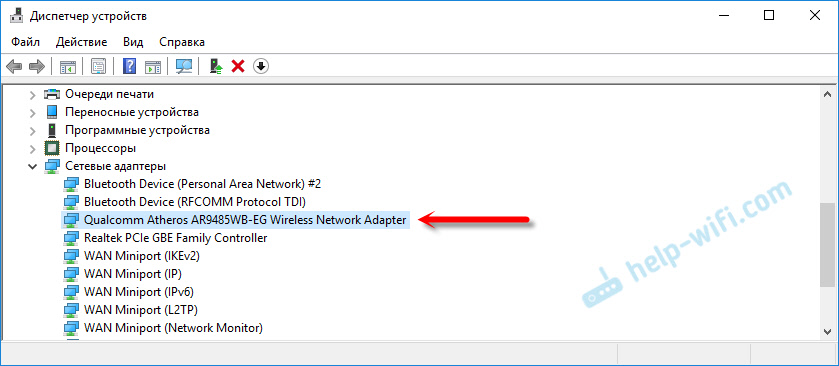
- 2075
- 78
- Klara Kopeć
Czy laptop może rozpowszechniać Wi-Fi bez routera? Co jest do tego potrzebne i jak skonfigurować?
tak, może! Ale jest wiele niuansów i niezrozumiałych momentów, o których opowiem w tym artykule. Poniżej znajdziesz szczegółową odpowiedź na pytanie: „Czy laptop może rozpowszechniać Wi-Fi?". Ponieważ napisałem już wiele szczegółowych instrukcji na ten temat, w trakcie pisania artykułu podam linki do szczegółowych instrukcji, na których można skonfigurować dystrybucję Internetu na Wi-Fi z laptopa lub stacjonarnego komputera.
Dla tych, którzy są zainteresowani, jak to działa. Kilka słów o samej technologii i o tym, jak wszystko jest realizowane. Aby w jakiś sposób rozszerzyć funkcjonalność technologii bezprzewodowej Wi-Fi, Microsoft opracował wirtualną technologię Wi-Fi. Jest to taka powłoka oprogramowania (w rzeczywistości tylko program wbudowany w system Windows), który może tworzyć wirtualne adaptery Wi-Fi. Oto jeden adapter fizyczny lub moduł Wi-Fi (innymi słowy, opłata) w laptopie lub komputerze). A ten adapter może na przykład połączyć się tylko z sieciami Wi-Fi. Dzięki technologii wirtualnej Wi-Fi Windows ma możliwość stworzenia wirtualnego adaptera Wi-Fi, który będzie działał niezależnie od głównego (z różnymi ustawieniami). Na przykład akceptuje Wi-Fi, a drugi daje mu. Tak to wszystko działa. Jest to technologia wirtualna Wi-Fi, która pozwala dystrybuować Wi-Fi z laptopa bez routera.
Począwszy od systemu Windows 7, można było uruchomić wirtualny punkt dostępu w prosty sposób (przy użyciu niektórych poleceń). Wszystko, co jest konieczne, to obsługa softap w sterowniku bezprzewodowego adaptera sieciowego. Jak pokazuje praktyka, nie ma z tym problemów. Chociaż w rzadkich przypadkach, gdy nie można uruchomić wirtualnego punktu dostępu, aktualizacja sterownika może pomóc.
Pomimo faktu, że Internet może być dystrybuowany na urządzenia z laptopa lub komputera, ta metoda zorganizowania sieci Wi-Fi nigdy nie zastąpi prawdziwego routera. Z routerem wszystko jest znacznie prostsze, bardziej niezawodne i stabilne. Znacznie więcej możliwości i funkcji. Wirtualna sieć Wi-Fi może być czasem tymczasowo stosowana, ale nie całkiem poprawnie, biorąc pod uwagę tę metodę jako pełną wymianę routera. Lepiej kupić najtańszy router (przeczytaj więcej o wyborze w tym artykule). Więc będzie lepiej, uwierz mi.Jak napisałem powyżej, wirtualna technologia Wi -Fi jest wbudowana w system operacyjny Windows 7 (z wyjątkiem wersji początkowej), Windows 8 i oczywiście w systemie Windows 10. Nawiasem mówiąc, w dziesiątej wersji istniała już powłoka do pracy z tą funkcją, która nazywa się „mobilnym hotspotem”. Wrócimy do tego.
Co jest potrzebne do rozmieszczenia Wi-Fi z laptopa?
Nic specjalnego. Laptop z wbudowanym, pracownikiem Wi-Fi (jest w każdym modelu) lub komputer stacjonarny z wewnętrznym lub zewnętrznym adapterem Wi-Fi. Pisałem o nich tutaj. Oczywiste jest, że powinien być podłączony do Internetu. Przez kabel lub za pośrednictwem modemu USB. Możliwe jest również opcja użycia laptopa jako REIP (wzmacniacz). Oznacza to, że zaakceptuje Internet za pośrednictwem Wi-Fi i rozdzieli go już w formie innej sieci bezprzewodowej.
Sterownik powinien być zainstalowany na sterowniku Wi-Fi. Oznacza to, że sam adapter powinien być wyświetlany w dyspozytorze urządzenia. Wi-Fi powinien działać. Jak sprawdzić? W dyspozytorze urządzeń, na karcie „Adaptery sieciowe”, powinien istnieć adapter w nazwie którego jest „Wireless”, „Wi-Fi”, „802.11 "lub„ Wlan ”.
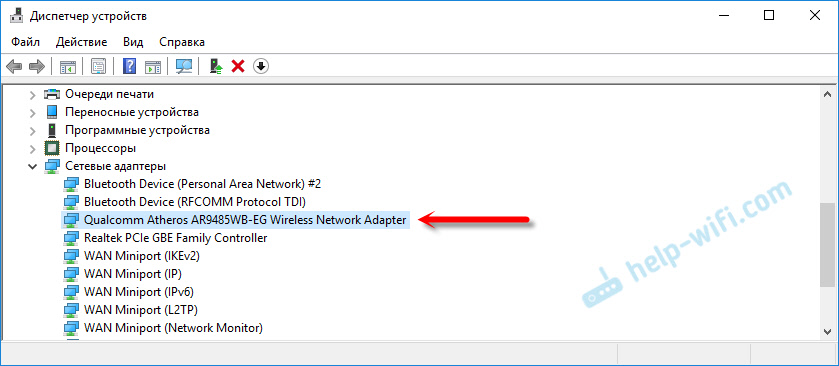
A w połączeniach sieciowych powinno istnieć adapter „połączenie sieci bezprzewodowej” lub „Sieć bezprzewodowa” w systemie Windows 10.

Jeśli nie masz tych adapterów w ustawieniach, zainstaluj sterownik. Pobierz sterownik z oficjalnej strony producenta laptopów lub samego adaptera. I tylko dla jego modelu i zainstalowanej wersji systemu Windows. Artykuł na temat instalacji adaptera Wi-Fi w systemie Windows 7 oraz osobne instrukcje instalacji sterownika w systemie Windows 10, może się przydać.
Przydatne informacje na ten temat znajdują się w artykule: Sterownik Wi-Fi dystrybucji z laptopa.
Ale to nie wszystko. Możesz sprawdzić, czy sterownik SoftAP obsługuje. Uruchomienie wirtualnego punktu dostępu. To, czego potrzebujemy, aby rozpowszechniać Internet w sieci Wi-Fi z laptopa.
Aby to zrobić, musisz wykonać następujące polecenie w wierszu poleceń działających w imieniu administratora:
Netsh Wlan Show SterversWynik powinien być taki („Obsługa lokalizacji” - „tak”):

Jeśli nie masz tam „nie”, radzę spróbować uruchomić punkt dostępu. Jeśli się nie uda, zaktualizuj sterownik.
Windows 10 często wskazuje „obsługę siecią położoną” - „nie”, ale jednocześnie laptop doskonale podaje Internet za pośrednictwem mobilnego hotspot.Co jest niezbędne do dystrybucji sieci Wi-Fi, dowiedzieliśmy się, że możesz zacząć konfigurować i uruchomić sam punkt dostępu.
Jak uruchomić punkt dostępu i dystrybuować Internet bez routera?
Istnieją trzy sposoby:
- Z pomocą poleceń, które należy wykonać w wierszu poleceń. Jest to uniwersalny sposób, który działa w systemie Windows 10, Windows 8 i Windows 7. Zespoły są takie same. W większości przypadków lepiej jest użyć tej konkretnej opcji. Minuses: trudno to zrozumieć (zgodnie z moimi instrukcjami - to łatwe) i za każdym razem, gdy musisz otworzyć polecenie linii, aby uruchomić dystrybucję. Ale oto rozwiązanie. Powiem ci dalej w artykule.
- Przez specjalne, Trzecie programy partii. Istnieje wiele bezpłatnych i płatnych programów. Wszystkie te programy są tylko powłoką i wykonują te same polecenia, które można wykonać sam za pośrednictwem wiersza poleceń. Tylko w programach można to zrobić, naciskając przyciski. Nie rzadko pojawiło się z nimi wiele problemów. A jeśli nie możesz uruchomić sieci wirtualnej za pośrednictwem wiersza poleceń, najprawdopodobniej nie będzie ona działać przez program.
- Przez mobilne gorące miejsce. Tylko w systemie Windows 10. Jest to osobna funkcja w parametrach, z którymi możesz dystrybuować Internet za pomocą kilku kliknięć. Jeśli masz system Windows 10, a Internet nie jest za pośrednictwem PPPoE, polecam tę opcję.
Teraz więcej szczegółów:
Metoda uniwersalna: poprzez wiersz poleceń
Odpowiednie dla wszystkich systemów operacyjnych Windows. Musisz uruchomić wiersz poleceń w imieniu administratora. Aby kontrolować wirtualny punkt dostępu Wi-Fi, potrzebujemy tylko trzech zespołów:
Netsh WLAN SET TRYB HOSTEDNETWORK = Zezwalaj na ssid = "mywi-fi" key = "11111111" keyusage = trwałe - gdzie „mywi-fi” to nazwa sieci, a „1111111” to hasło. Można je zmienić na ich. Wykonujemy to polecenie tylko raz. Lub kiedy musisz zmienić nazwę sieci lub hasło. Netsh Wlan start hostedNetwork - Uruchomienie dystrybucji sieci Wi-Fi. Netsh Wlan Stop hostedNetwork - Zatrzymaj dystrybucję.Coś takiego:
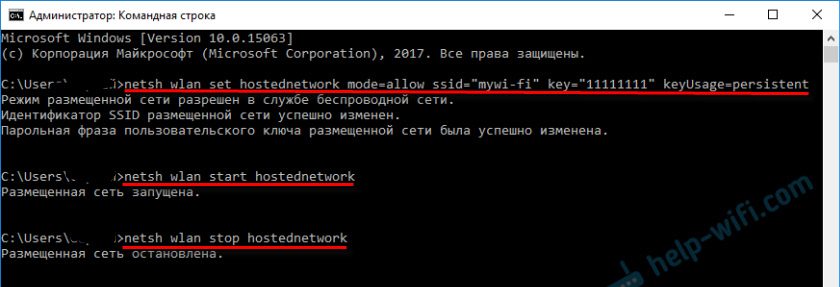
Ważny punkt:
Po uruchomieniu sieci musisz zdecydowanie otworzyć ogólny dostęp do właściwości połączenia internetowego. W przeciwnym razie laptop dystrybuuje sieć Wi-Fi, ale bez dostępu do Internetu lub urządzenia nie będą z nią podłączone. Jak to zrobić, szczegółowo pokazałem w artykułach z poniższych linków.Szczegółowe instrukcje:
- Jak dystrybuować Wi-Fi z laptopa w systemie Windows 10
- Jak dystrybuować Internet za pośrednictwem Wi-Fi z laptopa w systemie Windows 7
- Jak dystrybuować Wi-Fi z laptopa, jeśli Internet za pośrednictwem modemu USB (3G/4G)
- Dystrybucja Internetu za pośrednictwem adaptera Wi-Fi na PC z systemem Windows 10
- Jak zrobić punkt dostępu Wi-Fi na laptopie
Wybierz bardziej odpowiednią instrukcję dla siebie i skonfiguruj.
Problemy i rozwiązania:
- Dystrybuowali Wi-Fi z laptopa, a Internet nie działa „bez dostępu do Internetu”
- Nie było możliwe uruchomienie umieszczonej sieci w systemie Windows (błąd: nie było możliwe uruchomienie miejsca umieszczonej. Grupa lub zasób nie jest w odpowiednim stanie, aby wykonać wymaganą operację.)
- Problemy z odkryciem ogólnego dostępu do Internetu na Wi-Fi w systemie Windows 10
Przydatny chip: Automatyczne uruchomienie dystrybucji Wi-Fi po włączeniu laptopa.
Poprzez specjalne programy
Nigdy nie podobała mi się ta opcja. Łatwiejsze już za pomocą poleceń. Ale metodą jest pracownik, więc możesz spróbować. Polecam następujące programy: router wirtualny, Switch Virtual Router, Maryfi, Connectif 2016.

Szczegółowo napisałem na temat ustawiania tych programów w artykule: Programy dystrybucji Wi-Fi z laptopa. Tam znajdziesz szczegółowe instrukcje i wszystkie niezbędne informacje.
Może być również przydatny:
- Rozwiązanie błędów „nie uruchamia routera wirtualnego plus” w programie routera wirtualnego
- Oddziel instrukcje konfigurowania programu routera wirtualnego przełącznika.
Wymyślili to.
Funkcja „mobilna hotspot” w systemie Windows 10
Jeśli masz zainstalowany tuzin, polecam tę metodę. Jeśli możesz uruchomić. Po prostu ten „gorący punkt” jest nadal tym owocem 🙂
Znajduje się w parametrach:

Tam wszystko jest bardzo proste. Ale na wszelki wypadek mamy szczegółowe instrukcje:
- Ustawienia „Hotspot mobilny” w systemie Windows 10
- Jeśli „mobilny gorący punkt” w systemie Windows 10 nie działa
- Ustawienie „hotspot” za pośrednictwem PPPoE Connection.
Wydaje się, że zebrał wszystkie artykuły. Ta informacja będzie dla Ciebie wystarczająca.
Wnioski
Dowiedzieliśmy się, że prawie każdy laptop i komputer mogą udostępniać Internet w sieci Wi-Fi z innymi urządzeniami. Wymaga to tylko skonfigurowanego adaptera Wi-Fi. Następnie wystarczy rozpocząć dystrybucję na jeden sposób, a w zależności od wybranego sposobu otwarcia ogólnego dostępu do Internetu. Po czym nasz laptop zamienia się w router
Sądząc po komentarzach do innych artykułów, ta funkcja nie zawsze działa stabilnie i bez problemów. Wszystko działa poprawnie. Chociaż używam w ten sposób tylko wtedy, gdy piszę instrukcje na ten temat. Jeśli jest router, nie ma potrzeby dręczenia laptopa.
Najprawdopodobniej masz kilka pytań. Zapytaj ich w komentarzach, nie wstydź się 🙂

